ผู้เขียน:
Helen Garcia
วันที่สร้าง:
14 เมษายน 2021
วันที่อัปเดต:
1 กรกฎาคม 2024
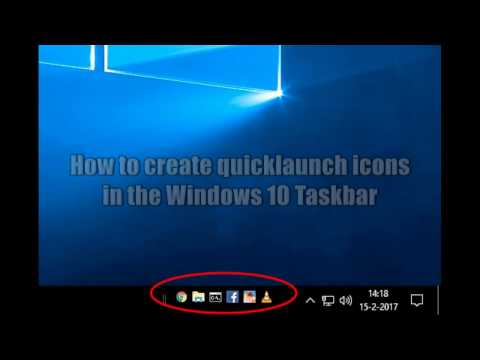
เนื้อหา
1 เปิดแผ่นจดบันทึก ในการดำเนินการนี้ คลิก "เริ่ม" - "เรียกใช้" พิมพ์ "Notepad" (โดยไม่ใส่เครื่องหมายอัญประกาศ) แล้วกด Enter 2 ป้อนห้าบรรทัดถัดไป
2 ป้อนห้าบรรทัดถัดไป- [เปลือก]
- คำสั่ง = 2
- IconFile = explorer.exe, 3
- [แถบงาน]
- Command = ToggleDesktop
 3 คลิก "ไฟล์" - "บันทึกเป็น"
3 คลิก "ไฟล์" - "บันทึกเป็น" 4 ไปที่ C: WINDOWS system32 (ใน WinXP) หรือถึง C: WINNT system32 (ใน Win2000 หรือ NT)
4 ไปที่ C: WINDOWS system32 (ใน WinXP) หรือถึง C: WINNT system32 (ใน Win2000 หรือ NT)  5 บันทึกไฟล์เป็น Show Desktop.scf โดยเลือกไฟล์ทั้งหมดจากเมนูประเภทไฟล์ (ลบนามสกุล .txt หาก Notepad เพิ่มเข้าไป เนื่องจาก Show Desktop.scf.txt จะไม่ทำงาน)
5 บันทึกไฟล์เป็น Show Desktop.scf โดยเลือกไฟล์ทั้งหมดจากเมนูประเภทไฟล์ (ลบนามสกุล .txt หาก Notepad เพิ่มเข้าไป เนื่องจาก Show Desktop.scf.txt จะไม่ทำงาน) 6 ตอนนี้สร้างทางลัดสำหรับไฟล์นี้ ในการดำเนินการนี้ ให้คลิกขวาที่ไฟล์และเลือก "สร้างทางลัด"
6 ตอนนี้สร้างทางลัดสำหรับไฟล์นี้ ในการดำเนินการนี้ ให้คลิกขวาที่ไฟล์และเลือก "สร้างทางลัด"  7 ลากทางลัดที่สร้างขึ้นไปยังเปิดใช้ด่วน
7 ลากทางลัดที่สร้างขึ้นไปยังเปิดใช้ด่วนเคล็ดลับ
- หากคุณบันทึกไฟล์ไปที่ C: Documents and Settings username> Application Data Microsoft Internet Explorer Quick Launch คุณไม่จำเป็นต้องสร้างทางลัด
- หากคุณไม่ทราบชื่อผู้ใช้ ให้พิมพ์% appdata% ในช่อง Filename แล้วกด Enter จากนั้นเปิด Microsft Internet Explorer Quick Launch
- หรือคุณสามารถกด Windows + D เพื่อย่อขนาดหน้าต่างทั้งหมด
- คุณสามารถคลิกขวาที่ไอคอนและเปลี่ยนชื่อได้
คำเตือน
- หากคุณป้อนรหัสผิด การเปิดไฟล์อาจทำให้ได้ผลลัพธ์ที่ไม่คาดคิด



